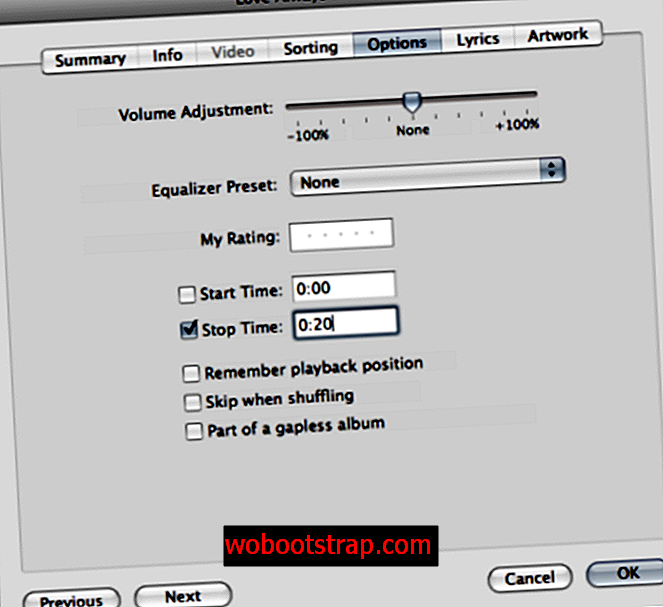Prosty hack dzwonka, który został odkryty prawie trzy lata temu, wydaje się nadal działać z najnowszą wersją iTunes.
Opiera się na tym, że iTunes odróżnia plik utworu i dzwonek od rozszerzenia pliku. Chociaż wszyscy wiemy, że rozszerzenie pliku piosenki to AAC; rozszerzenie pliku dla dzwonków to „M4R”.
Wystarczy wziąć plik m4a, który nie ma DRM i nie więcej niż 30 sekund, zmień jego nazwę na m4r i dodaj go do iTunes.
Możesz zapoznać się z tym przewodnikiem krok po kroku, aby tworzyć bezpłatne niestandardowe dzwonki na iPhone'a za pomocą iTunes:
W iTunes kliknij prawym przyciskiem myszy utwór, który chcesz przekształcić w dzwonek, i wybierz „Uzyskaj informacje”.
Przejdź do karty opcji i zejdź do pól wyboru „Czas rozpoczęcia” i „Czas zatrzymania”. Zaznacz oba pola i wprowadź czas, w którym dzwonek ma się uruchomić / zatrzymać (nie powinien być dłuższy niż 30 sekund). Po zakończeniu kliknij OK.
Kliknij prawym przyciskiem myszy nowo „przyciętą” piosenkę i wybierz „Konwertuj zaznaczenie na AAC”. Piosenka zostanie ponownie zakodowana przy użyciu określonych czasów rozpoczęcia i zatrzymania (jeśli pozycja menu nie zawiera napisu „Konwertuj zaznaczenie na AAC” i brzmi „Konwertuj” Wybór do MP3 ″ (lub innego formatu) przejdź do iTunes> Preferencje> Zaawansowane> Importowanie
i zmień menu rozwijane „Importuj za pomocą” na „Koder AAC”).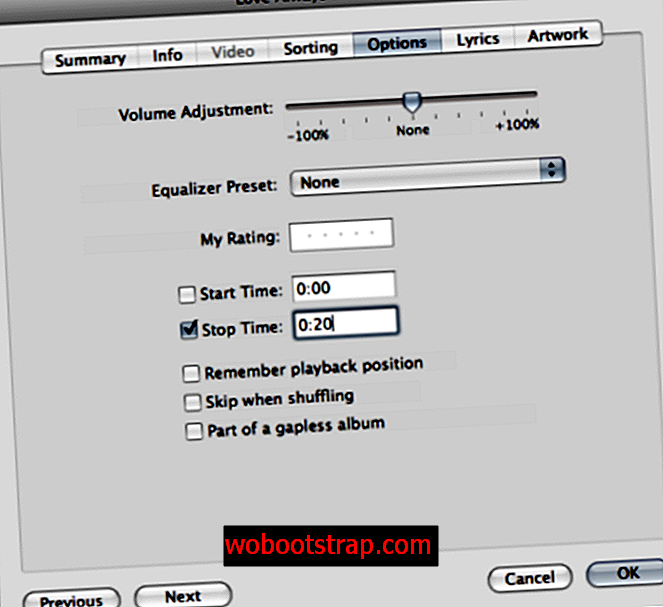
Po zakończeniu kodowania utworu przejdź do folderu iTunes Music, zlokalizuj utwór i przeciągnij go na pulpit. Gdy utwór znajdzie się na pulpicie, wróć do iTunes i usuń przyciętą wersję z biblioteki iTunes (nie usunie go z pulpitu, usunie tylko z iTunes).
Wróć utwór na pulpicie i kliknij go prawym przyciskiem myszy i wybierz „Uzyskaj informacje”. Przejdź do sekcji nazwy i rozszerzenia i zmień rozszerzenie z .m4a na .m4r (lub możesz po prostu zmienić rozszerzenie bezpośrednio z pulpitu)
Po zmianie rozszerzenia wystarczy dwukrotnie kliknąć plik, aby dodać go do biblioteki iTunes. Powinien pojawić się w sekcji dzwonków. Następnie zsynchronizuj telefon z iTunes.
Powinieneś teraz móc zmienić dzwonek na nowy, przechodząc do Ustawienia -> Dźwięki -> Dzwonek. Nowy dzwonek powinien pojawić się w „Niestandardowym”. Naciśnij go, aby ustawić go jako domyślny dzwonek.
Daj nam znać, jak to idzie i nie zapomnij powiedzieć nam swojego ulubionego dzwonka w sekcji komentarzy poniżej.